目的
忘れないようにと思ってメモを取ろうとしてもロックを解除してアプリを開いてと手間が多いですよね。。
冬の時期はマスクもしていて面倒。
そこで、ロック解除せずにメモを作る機能を「ショートカット」という標準アプリを用いて作ろうという話です。
要件
- iPhoneで「ショートカット」、「リマインダー」のアプリがあること
- iOS16以上(ロック画面をカスタマイズできること)
やり方
- ショートカットアプリを開く
- 左下のショートカットを押す
- 右上の「+」を押して新規ショートカットを作成
- 「アクションを追加」をクリックし、検索欄で、「リマインダー」を検索する
- スクロールし、「新規リマインダー」をクリック
- 追加されたスクリプトの文章を選択し、以下のようにする
- リマインダー -> 「毎回尋ねる」(キーボード上の部分を横にスクロール)をクリック
- メモ ->そのまま
- 通知なし -> 通知
- 午後2:00 -> 「毎回尋ねる」をクリック
- 上部の「新規リマインダーを追加」部分を押して名前を変更
- 右上の完了をクリック
- 作成したものを左上に移動させる
- ホーム画面に戻り背景を長押して「+」ボタンを押してウィジェットを追加
- 「ショートカット」のアプリを探し、先ほど作ったアプリを選択してウェジェットを追加する
- 完了
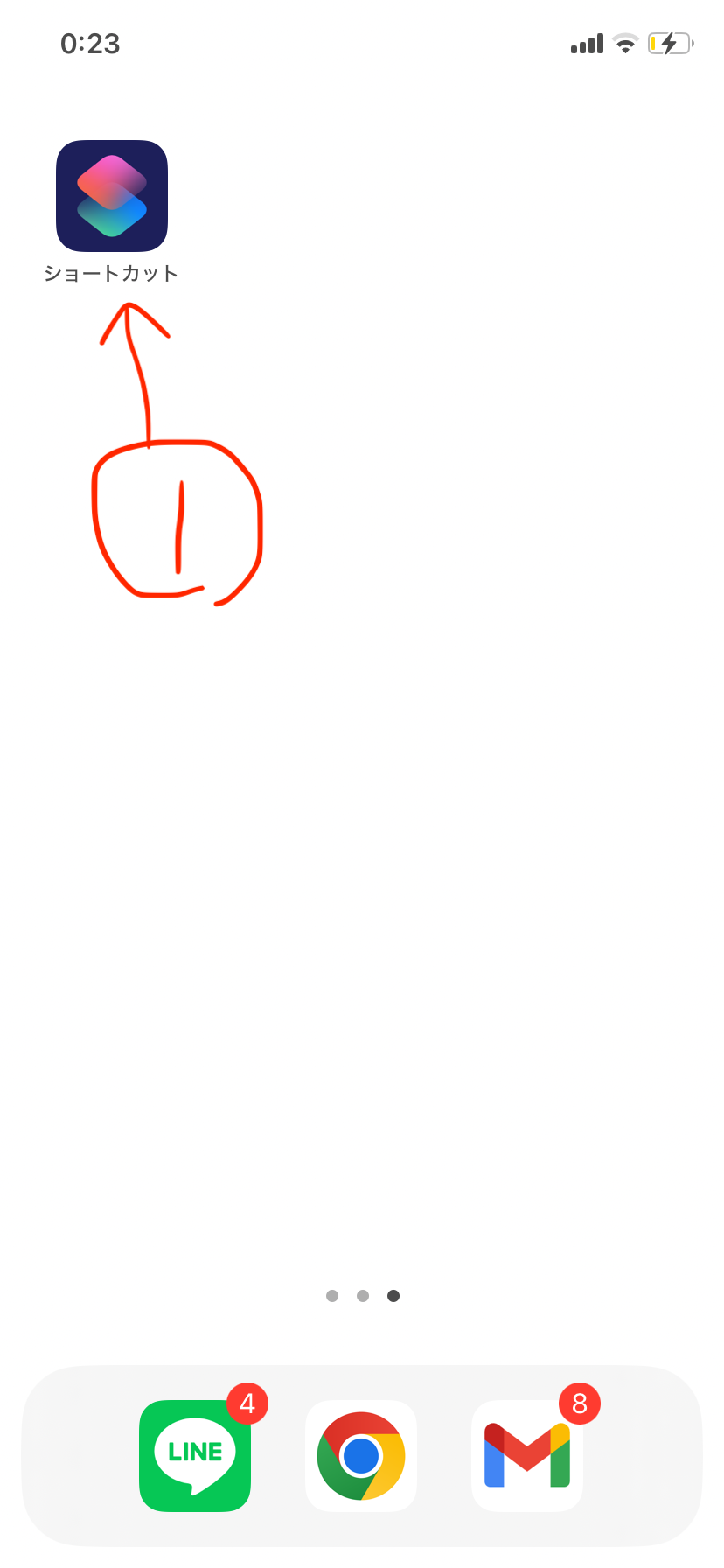
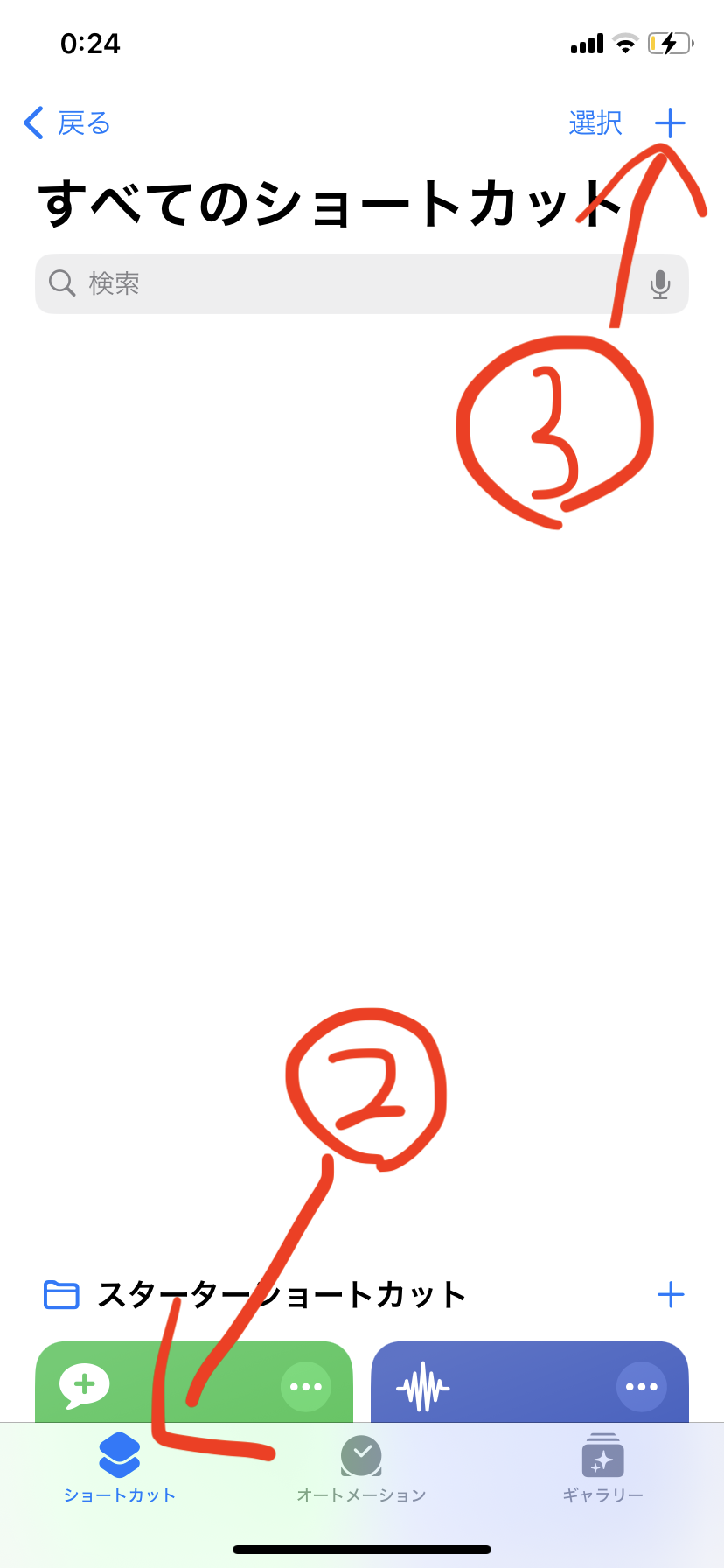
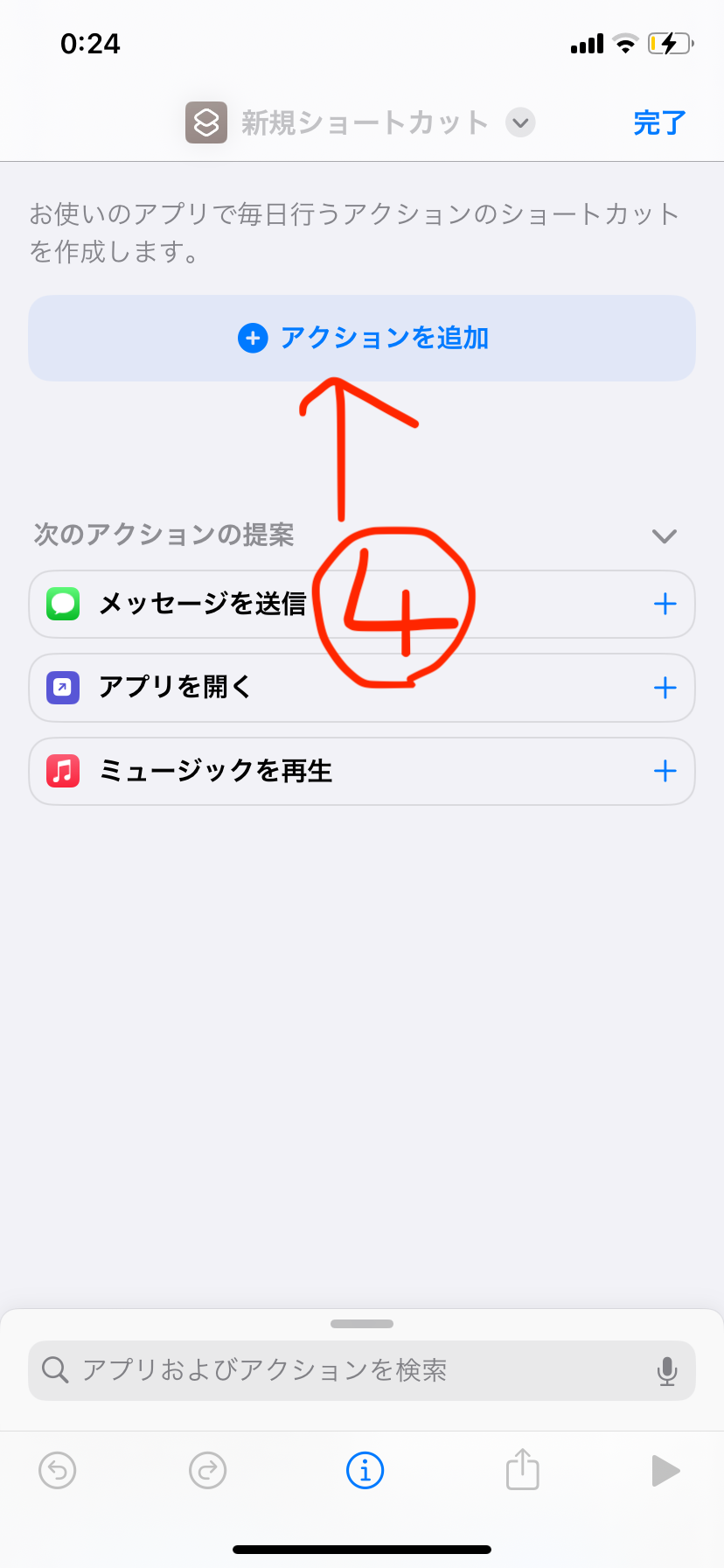
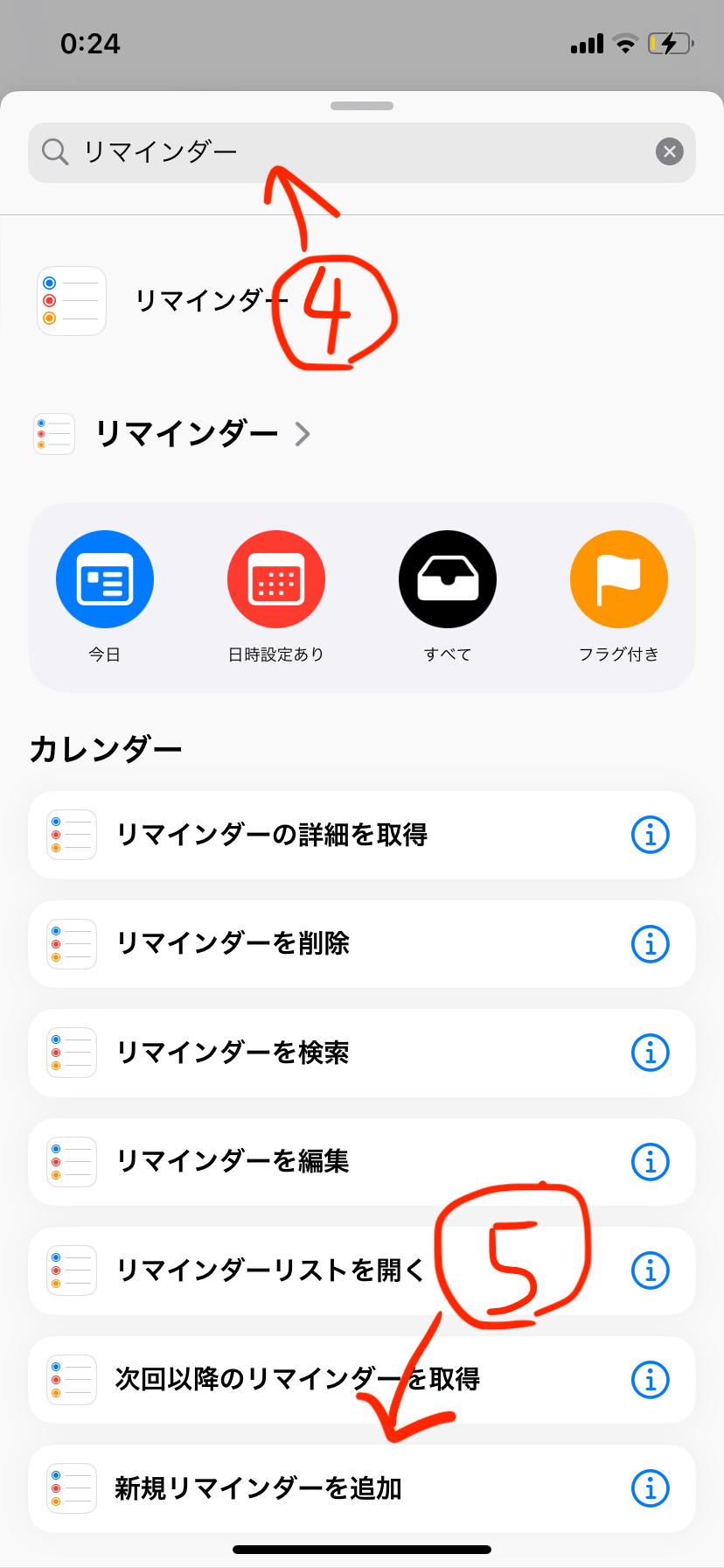

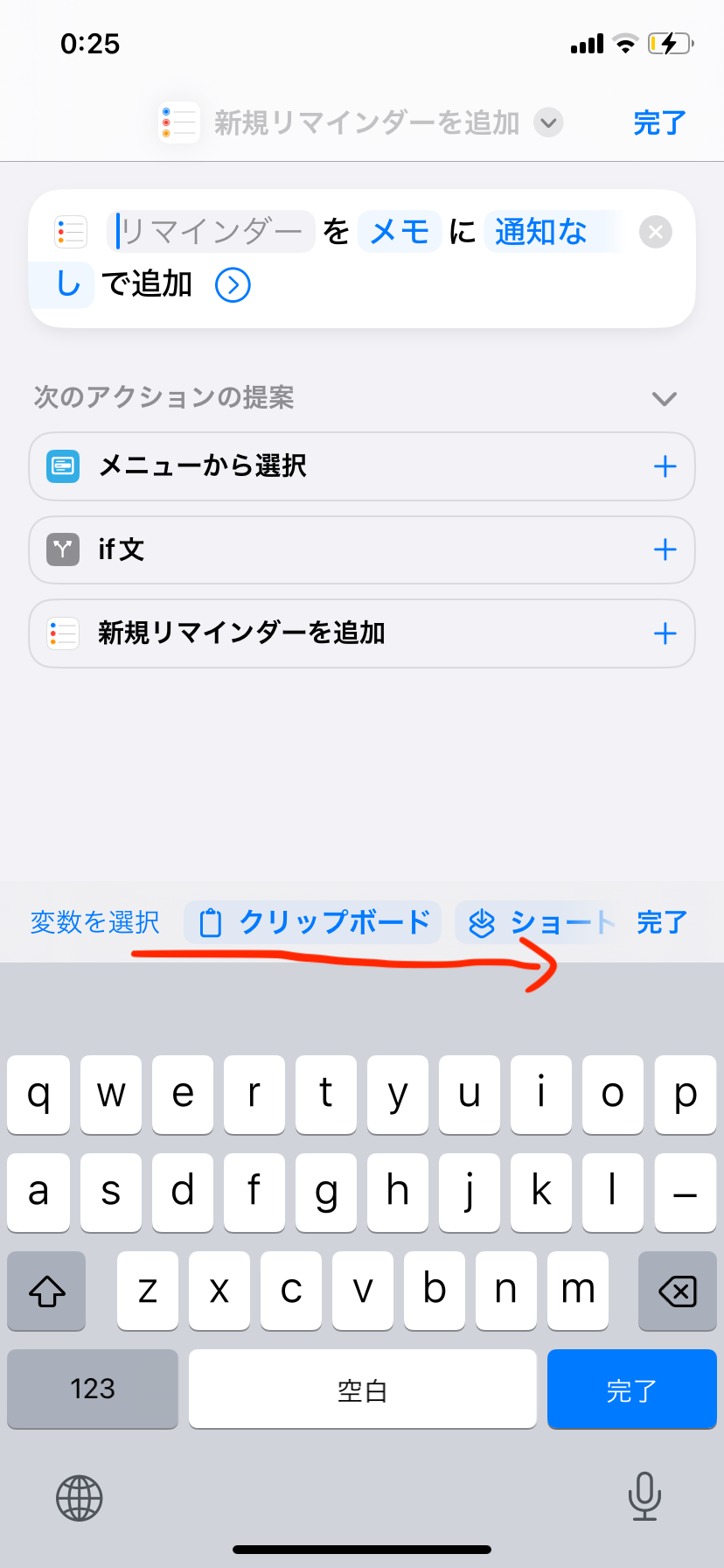
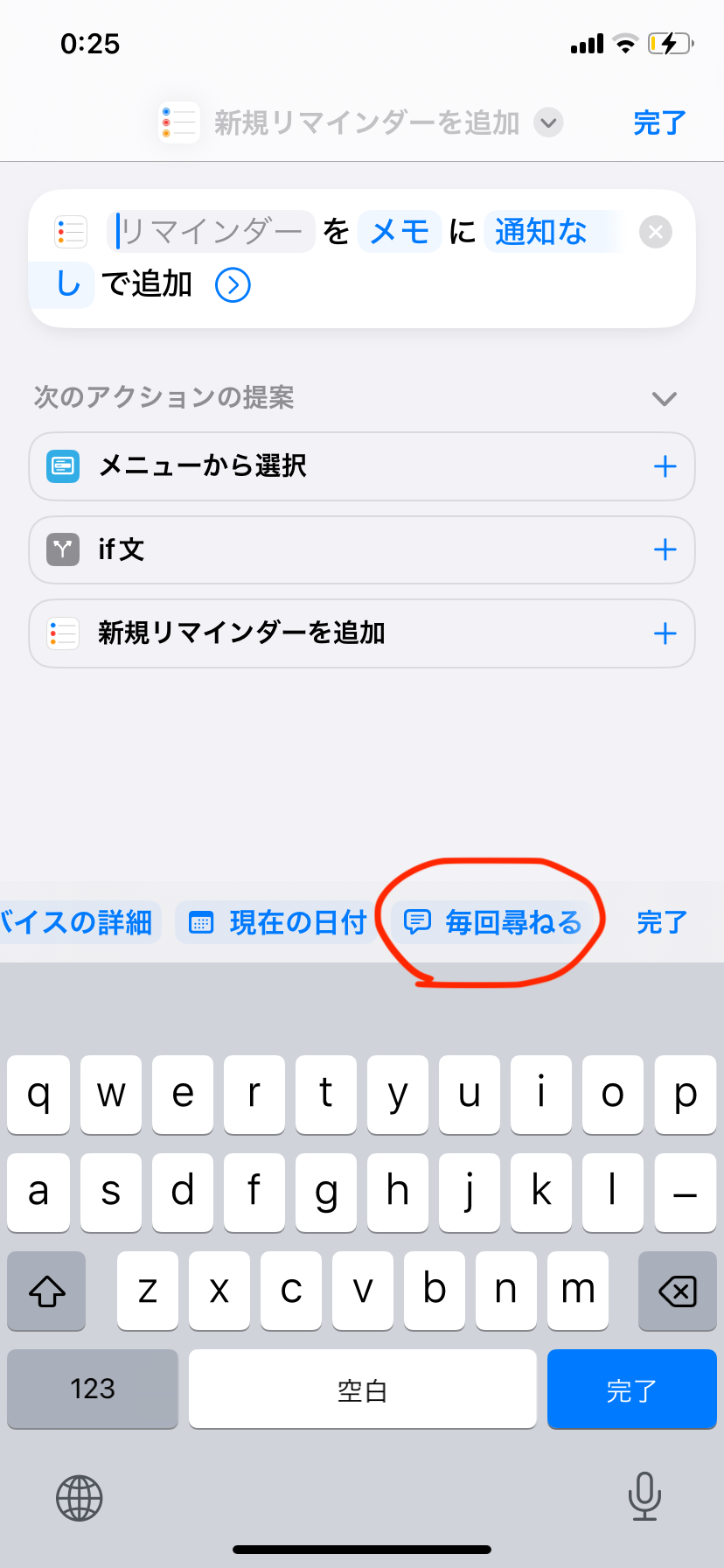
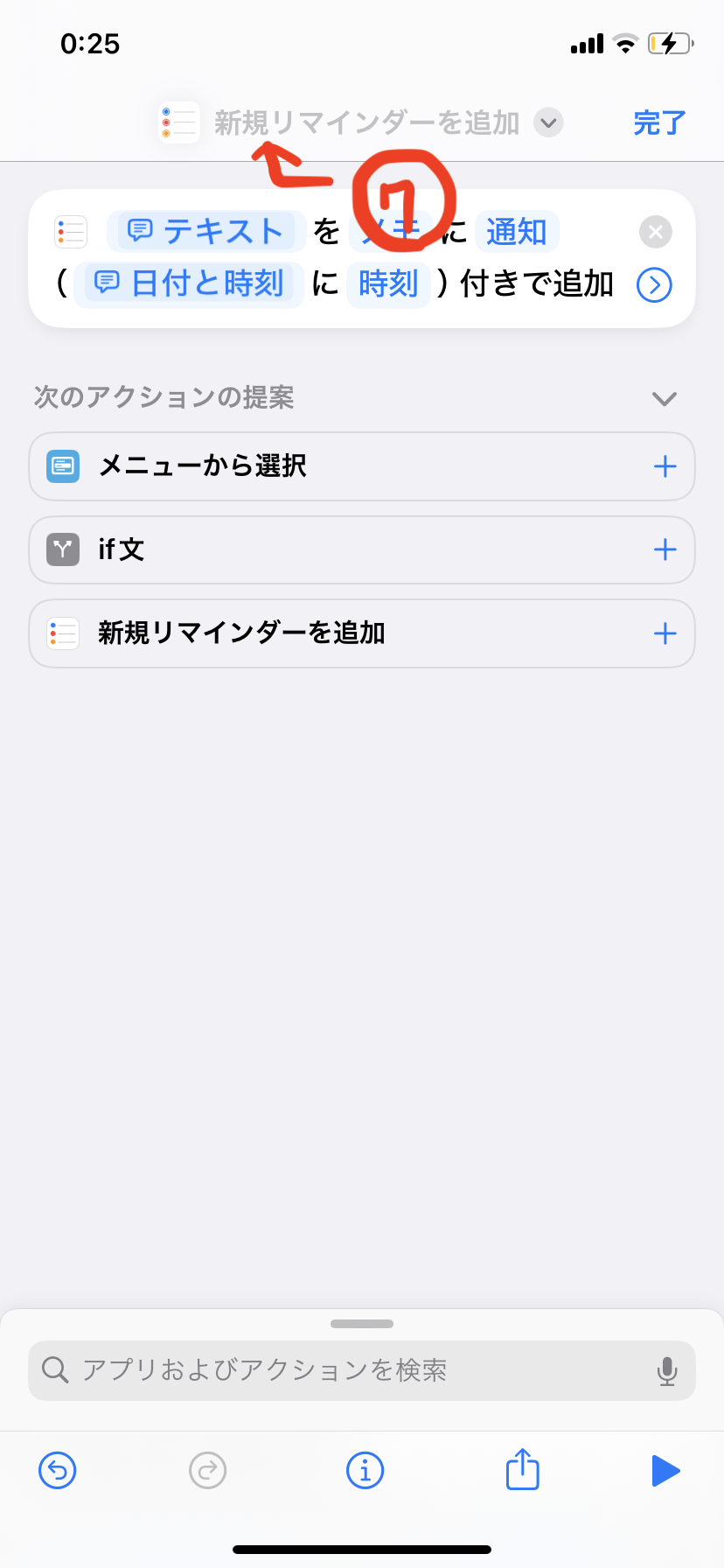
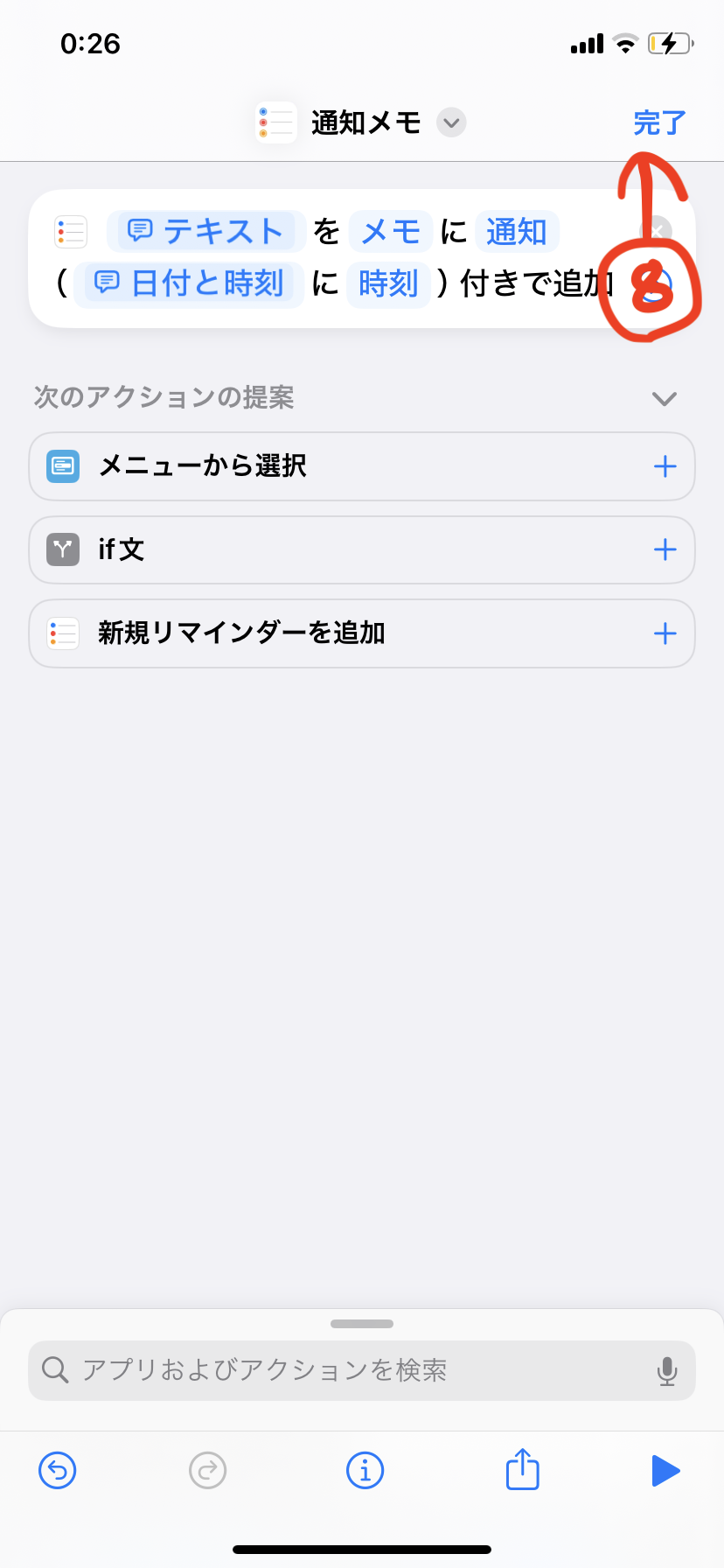
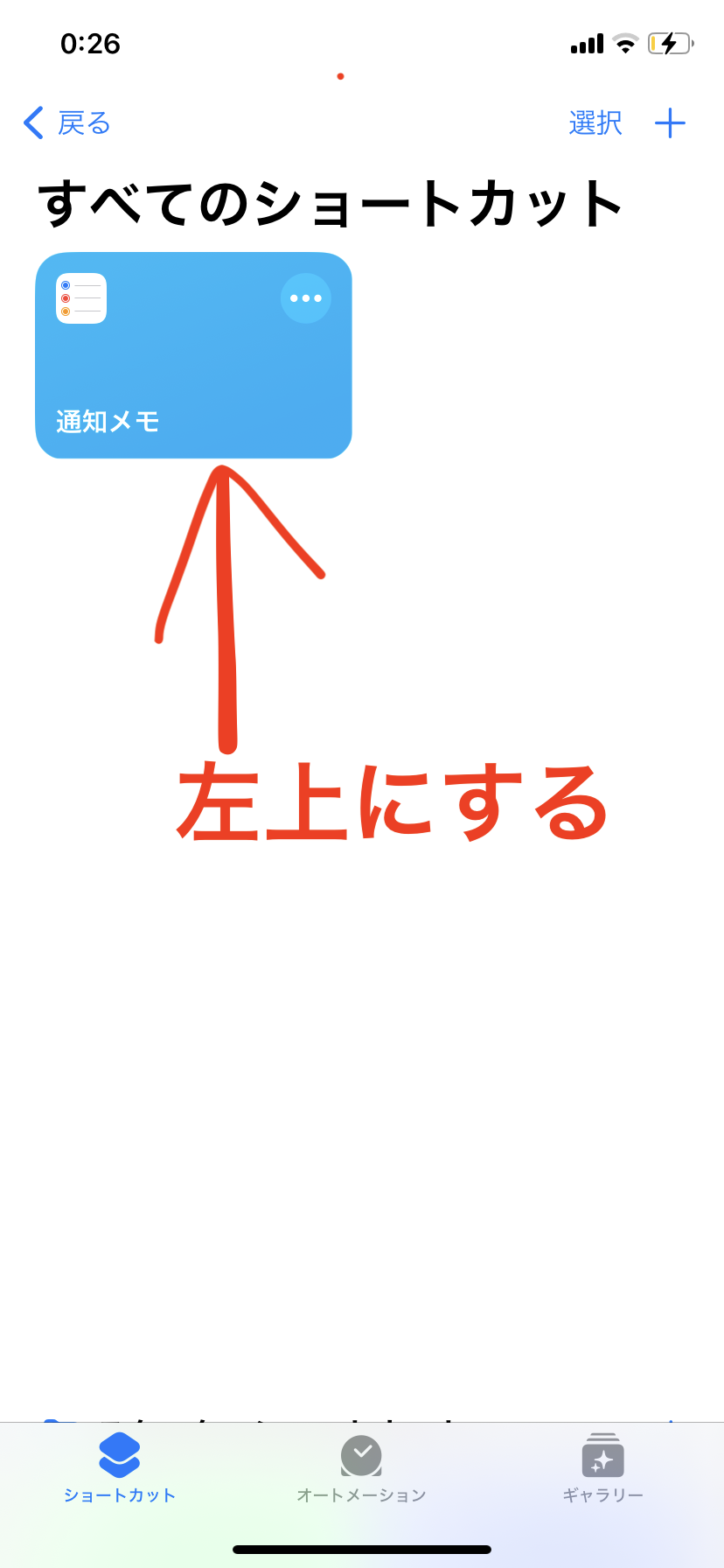
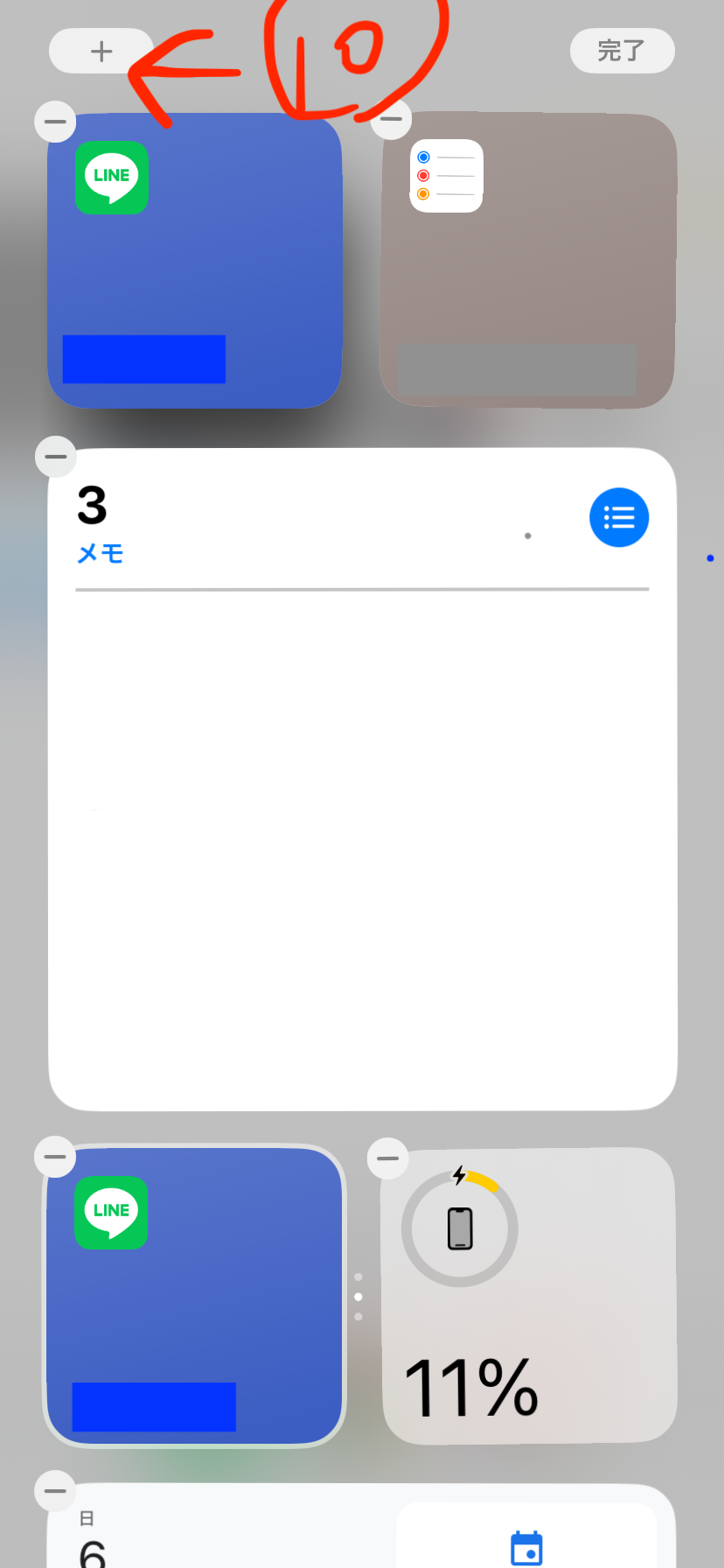

このようにすることで、ロック状態でもショートカットのウィジェットをクリックし、内容と時刻を入力して通知付きメモを作成することができます。
画面ロックしていてもできるので便利です。
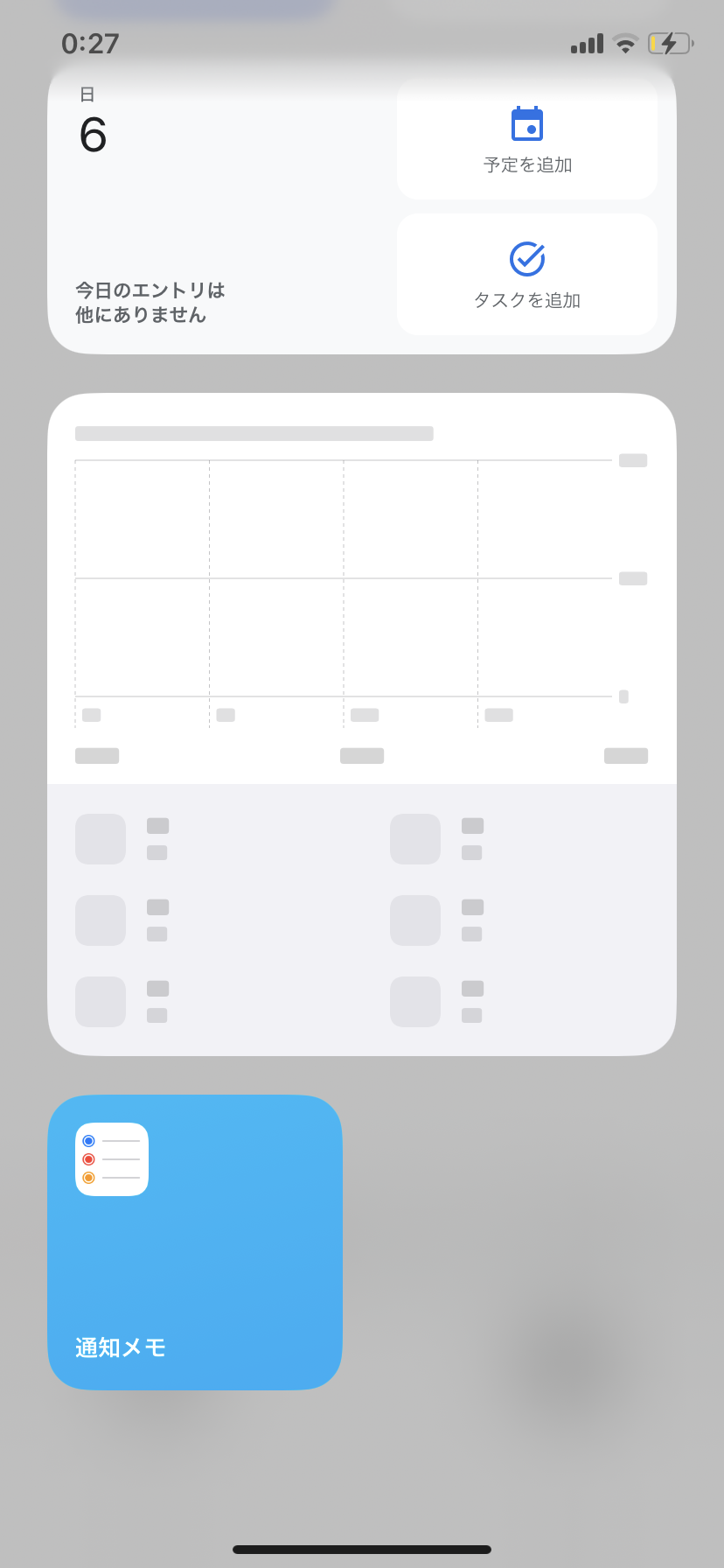
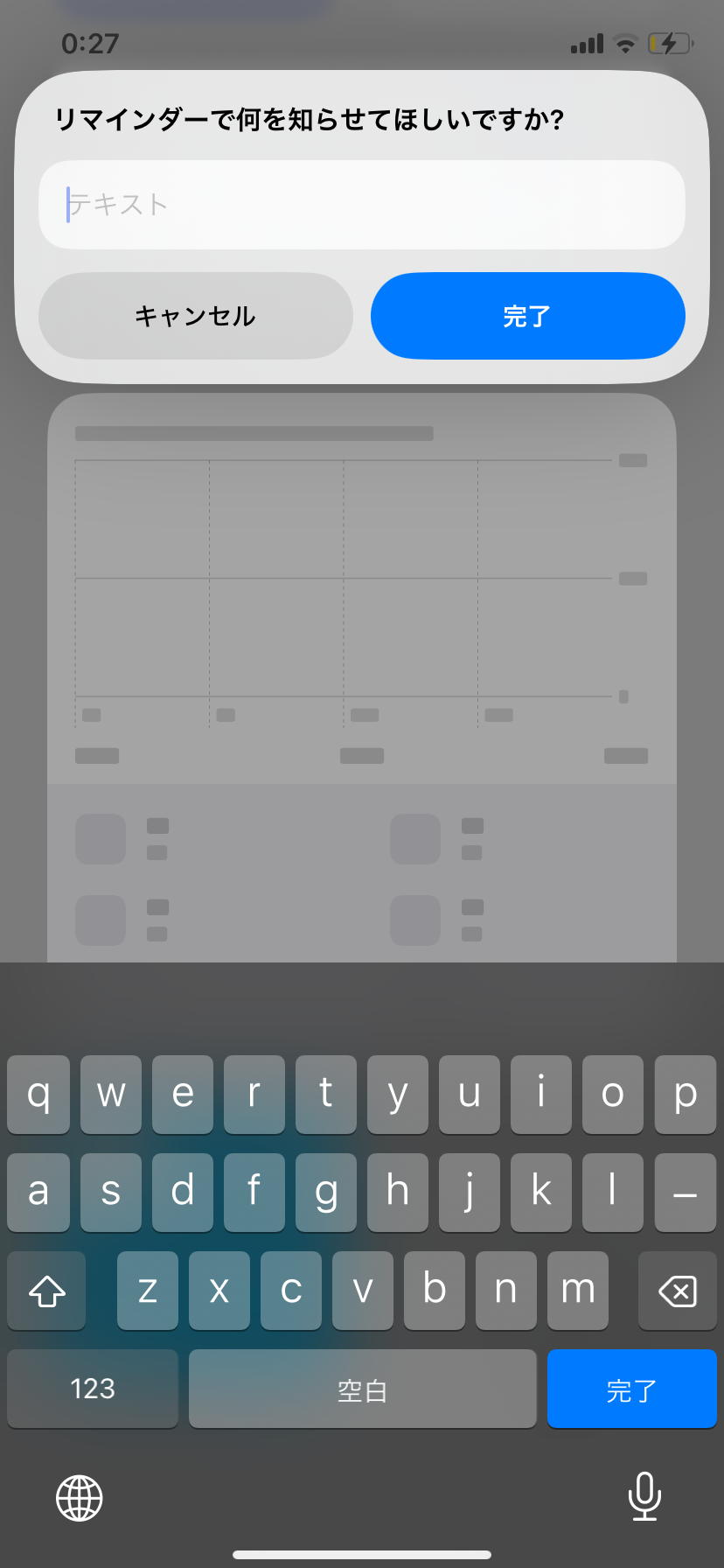

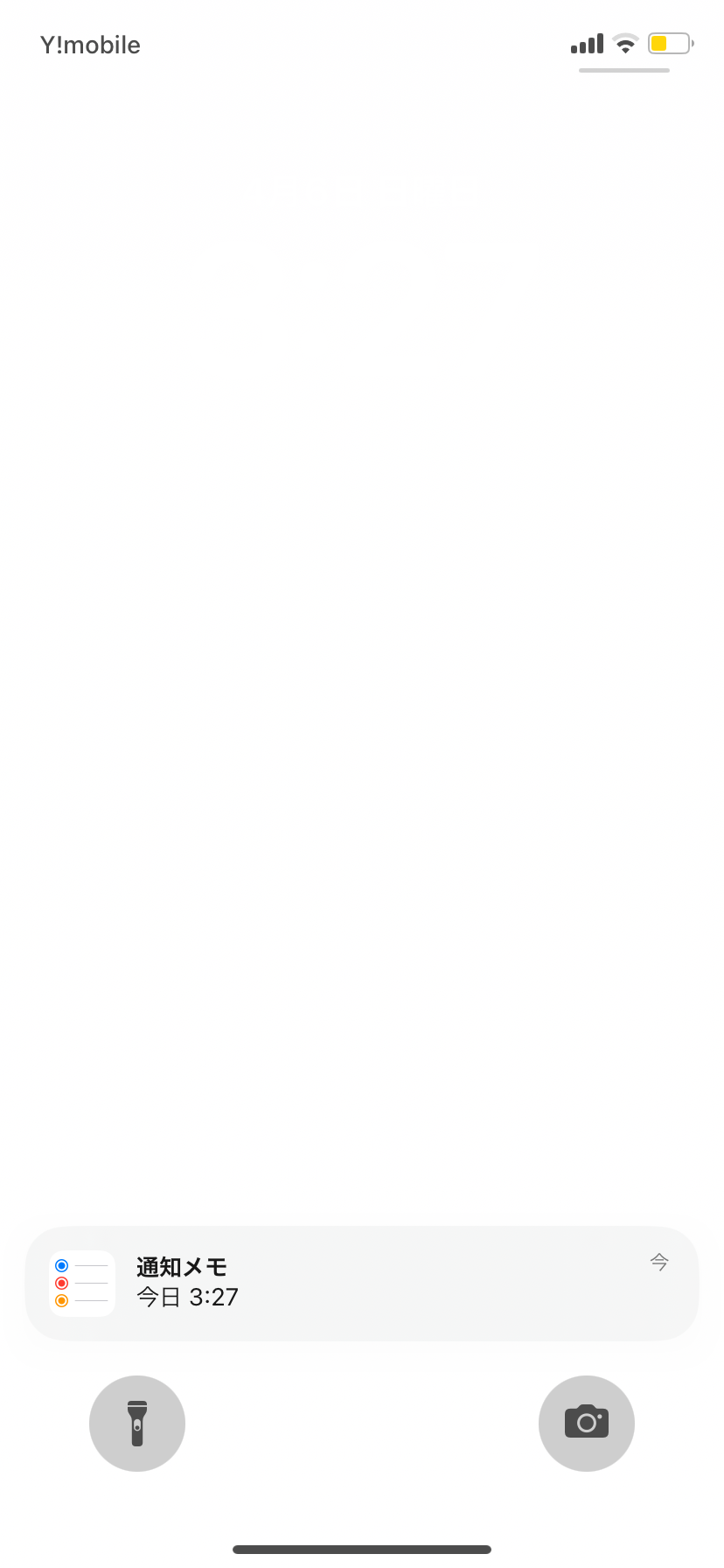
その他
他にも「ショートカット」を使えばロック画面を解除せずに色々とできます!
個人的には背景を毎日変更する機能がおすすめです。